كيف تفعل عندما تكون صورة Google ممتلئة؟.
تقدم صور Google الآن ما يصل إلى 15 غيغابايت من السعة التخزينية المجانية المشتركة مع Drive و Gmail ، وهي ليست ضخمة. على هذا النحو ، كيف يمكن استعادة مساحة التخزين على صور Google؟ كيف يمكن تحسينه لتحقيق أقصى استفادة من هذه الـ 15 جيجابايت الصغيرة؟ اتبع الدليل.
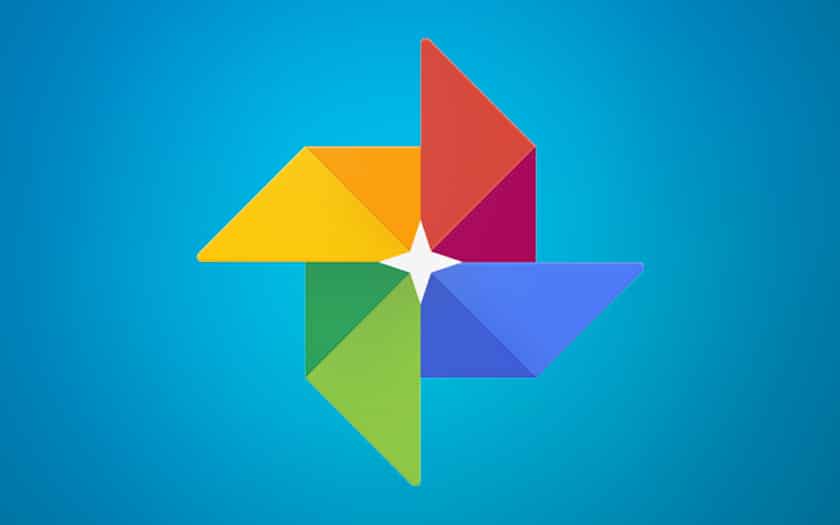 صور Google © Google
صور Google © Google
صور جوجل هي خدمة مشاركة الصور والفيديو والتخزين من Google. تم إطلاق صور Google في مايو 2015 ، وقد قدمت سابقًا مساحة تخزين مجانية غير محدودة للصور ومقاطع الفيديو ، مخزنة بتنسيق عالي الجودة. الآن الصور ومقاطع الفيديو المضمنة في مساحة تخزين Google الخاصة بك، بما في ذلك Google Drive و Gmail ، وهو مجاني حتى 15 جيجا بايت، ولكن الدفع بعد ذلك.
تقوم بعض الهواتف الذكية تلقائيًا بحفظ الصور ومقاطع الفيديو بأقصى دقة لها ، مما يؤدي إلى إنشاء ملفات بأحجام كبيرة تصل أحيانًا إلى عشرات الميجابايت. إلا إذا كان لديك حساب Google One (100 غيغابايت بسعر 1.99 دولارًا أمريكيًا في الشهر ، أو 200 غيغابايت بسعر 2.99 دولارًا أمريكيًا ، أو 2 تيرابايت بسعر 9.99 دولارًا أمريكيًا) ، يتم احتساب أي شيء احتياطيًا في صور Google ضمن سعة التخزين المجانية البالغة 15 غيغابايت. هذه المساحة ، إذا قدمتها شركة Mountain View ، ليست ضخمة.
وبالتالي ، قد يكون من الضروري إجراء الفرز الكبير، يتم الوصول بسرعة إلى حد 15 جيجا بايت. على هذا النحو ، كيف تقوم ببعض التنظيف على صور Google؟ كيفية استعادة مساحة التخزين على حساب جوجل الخاص بك؟ كيف تحذف الصور ومقاطع الفيديو بشكل دائم؟ نخبرك بكل شيء في هذا البرنامج التعليمي.
1. إدارة مساحة تخزين حساب Google الخاص بك
للتذكير ، فإن مساحة التخزين البالغة 15 غيغابايت المتوفرة على صور Google هي المشتركة مع خدمات Google الأخرى. بمعنى آخر ، سيتعين علينا إفساح المجال للتطبيقات الأخرى لشركة Mountain View ، مثل Gmail أو Google Drive. إذا كان من الممكن تمامًا الانتقال إلى Gmail أو صور Google أو Google Drive بنفسك وحذف ما تريد ، تقدم لك Google طريقة “تسليم المفتاح” للفرز.
سواء كانت رسائل البريد الإلكتروني في Gmail أو مستندات Drive التي تم نقلها إلى المهملات ولكن لم يتم حذفها ، أو البريد العشوائي ، أو العناصر الكبيرة على Drive أو المرفقات الثقيلة ، تقدم Google تحليل كل شيء واحدًا تلو الآخر والمسح. قبل أن تبدأ ، فكر في تصدير الصور ومقاطع الفيديو الخاصة بك من صور Google.
لبدء التنظيف ، انتقل إلى https://one.google.com/storage/management. ومن هذه الصفحة أن ستتمكن من الحصول على أكبر مساحة تخزين. حدد أولا فحص وإطلاق سراح (ضمن رسائل البريد الإلكتروني المحذوفة ورسائل البريد الإلكتروني غير المهمة والملفات المحذوفة) ، لتوفير بعض المساحة.
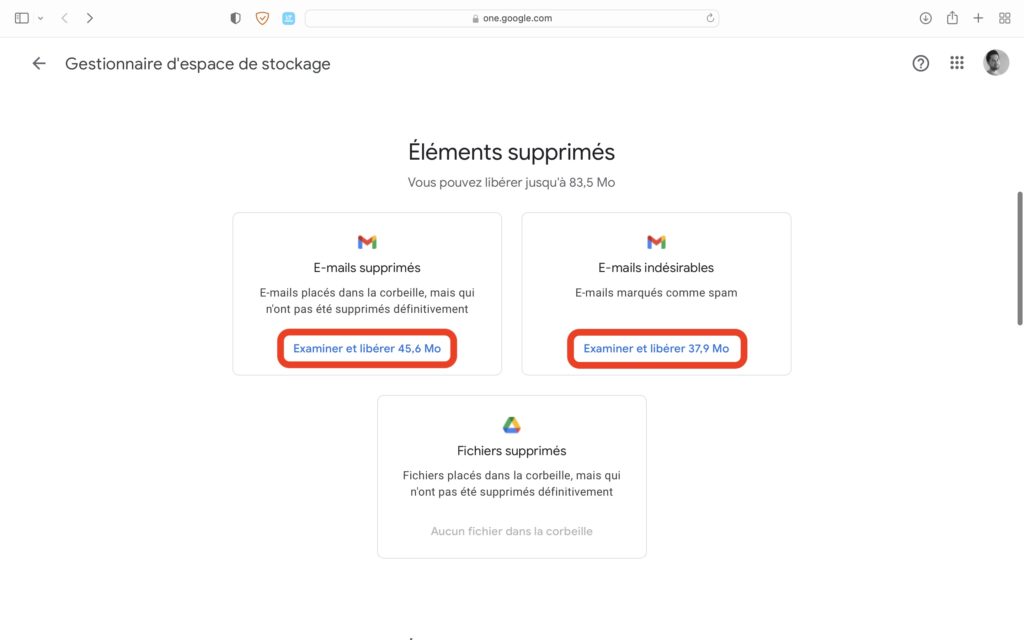 © دليل توم
© دليل توم
في كل قائمة فرعية ، ستتمكن من تحديد العناصر التي لم تعد تستخدمها وحذفها نهائيًا. إهبطْ ثمّ تحت العناصر الضخمة، انقر على مراجعة وتحرير ، ثم قم بالفرز حسب الحاجة.
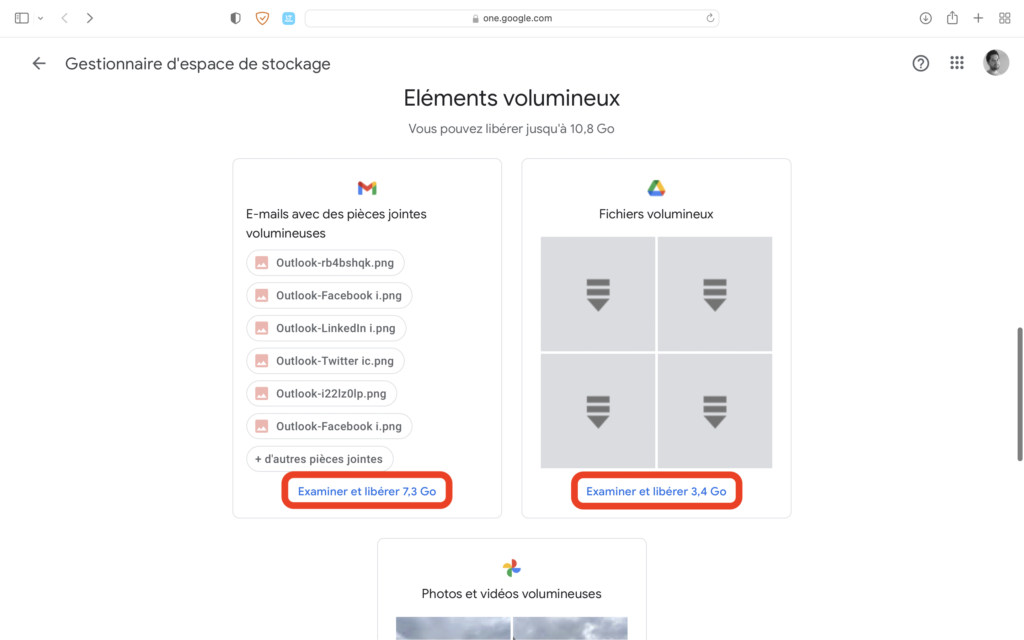 © دليل توم
© دليل توم
في جميع الحالات، سيطلب منك Google دائمًا تأكيد الإجراء حذفلأنه لا رجوع فيه. سيتم إخطارك برسالة مثل هذه ، حيث يمكنك التأكيد من خلال النقر فوق حذف بالتأكيد.
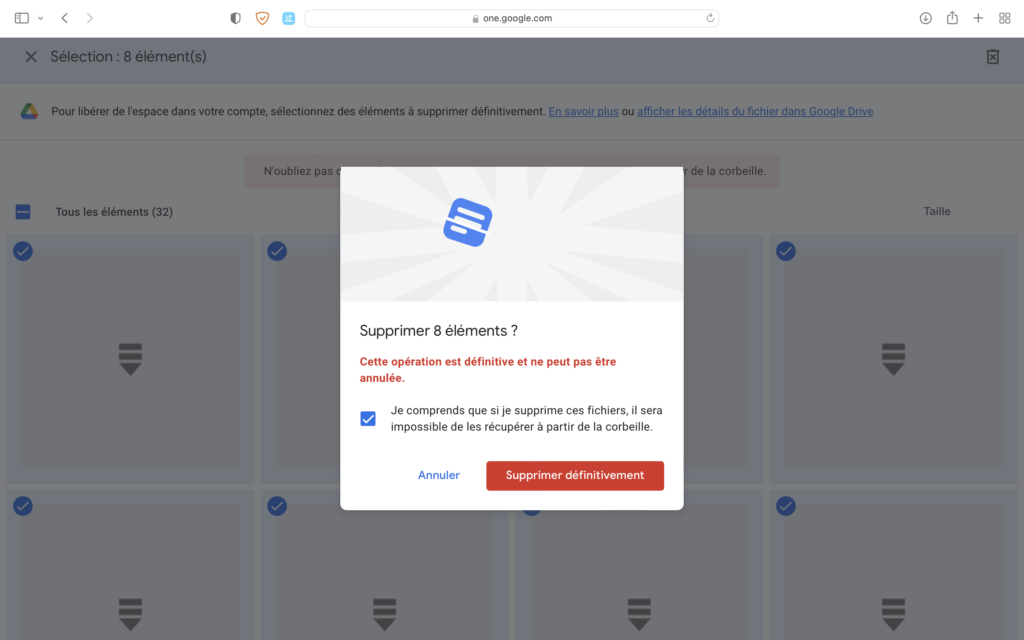 © دليل توم
© دليل توم
2. حذف التنزيلات غير الضرورية على صور Google
إذا كانت مساحة التخزين لديك ، مثلنا ، ممتلئة بالفعل ، فقد تميل إلى استعادة مساحة التخزين عن طريق حذف الملفات غير الضرورية. هذه خطوة ثانية ، أقل عملية جراحية.
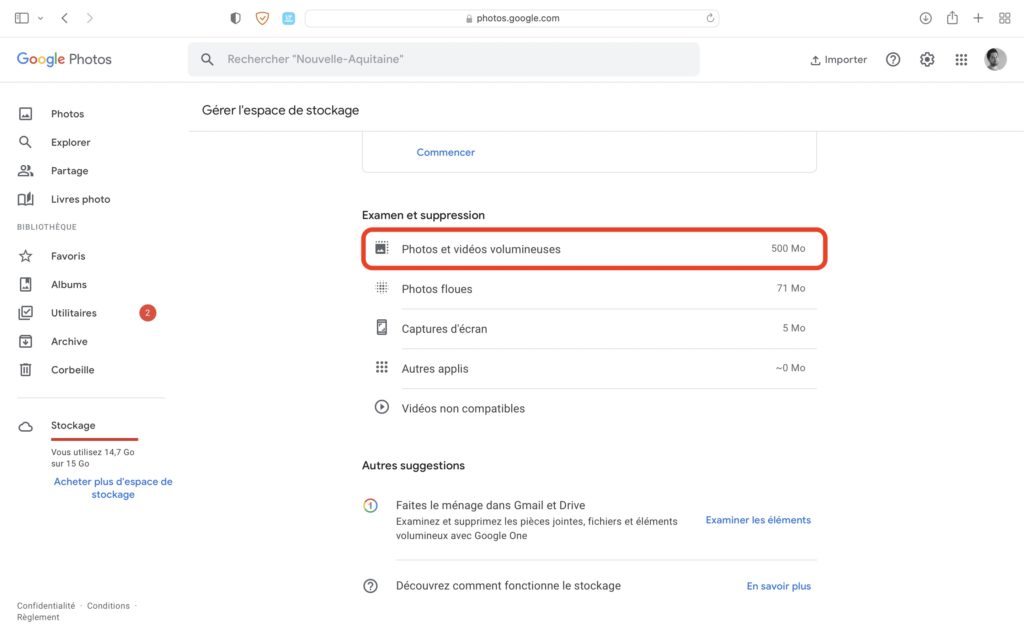 © دليل توم
© دليل توم
- انقر على الصورة ، على اختر الكل في الجزء العلوي الأيمن (إذا لزم الأمر) ، ثم فوق ارسال الى سلة المحذوفات.
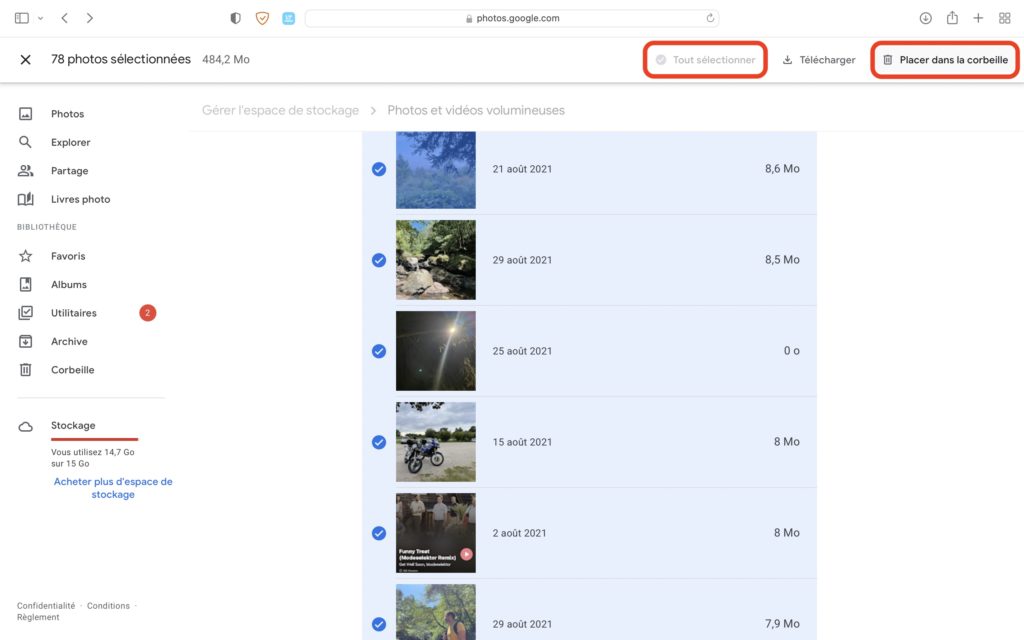 © دليل توم
© دليل توم
- ارجع إلى القائمة الرئيسية وانقر على سلة المهملات على اليسار. ستنتهي صورك المحذوفة هنا لمدة 60 يومًا. اضغط على افراغ السلة لحذف صورك بشكل دائم.
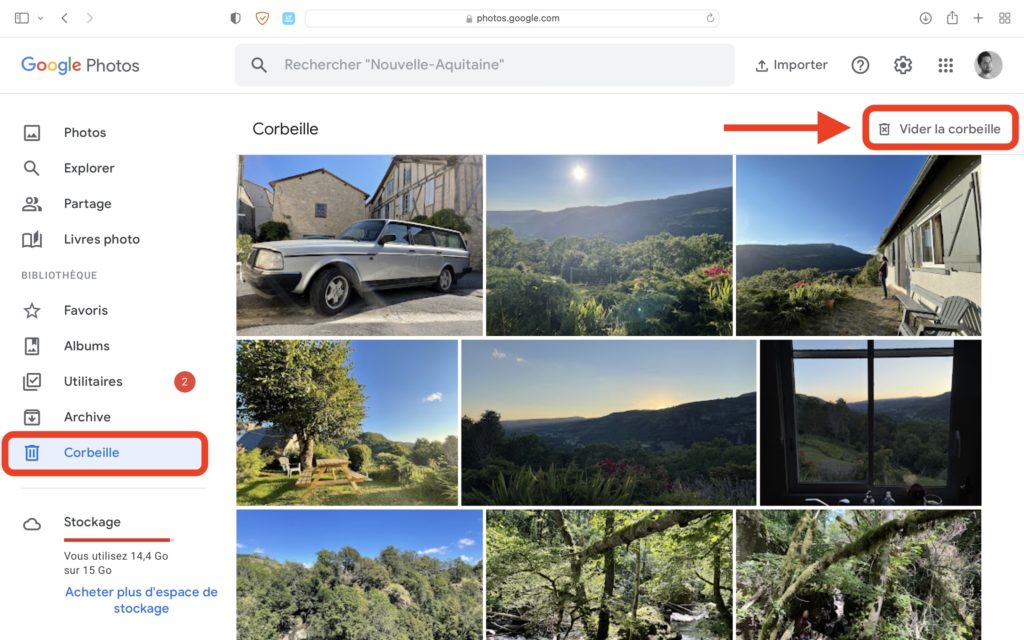 © دليل توم
© دليل توم
بدلاً من ذلك ، في قائمة التخزين (التي يمكن الوصول إليها بالنقر على الجزء السفلي الأيسر ، أسفل سلة المهملات) ، يمكنك أيضًا استخدام أداة تحديد الصور الباهتة في صور Google. لم تكن هذه الميزة مفيدة في حالتنا ، نظرًا لأن 39 ميغابايت فقط من الصور كانت معنية (أقل من عشر صور) وبالكاد تم تعتيم صورتين.
3. حذف الصور ومقاطع الفيديو بشكل دائم من صور Google
طريقة أخرى أكثر تقليدية هي حذف الصور ومقاطع الفيديو بشكل دائم التي لم تعد بحاجة إليها. إليك الطريقة.
- انتقل إلى photos.google.com على جهاز الكمبيوتر الخاص بك.
- ضع المؤشر على العنصر الذي تريد حذفه ، وانقر فوقه وحدد رمز سلة المهملات ثم انقر فوق ارسال الى سلة المحذوفات.
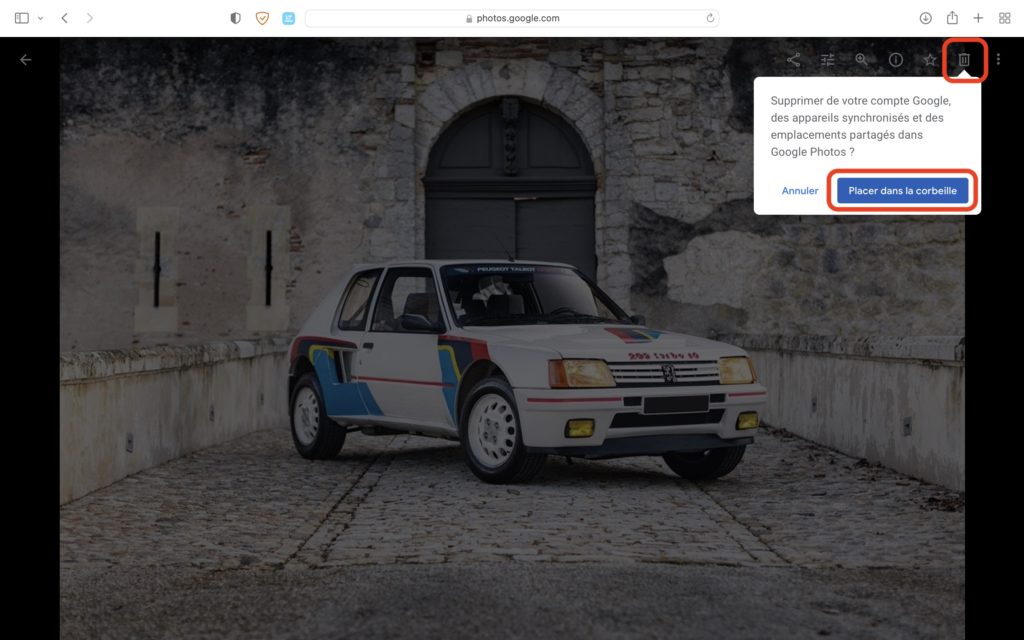 © دليل توم
© دليل توم
- ارجع إلى القائمة الرئيسية وانقر على سلة المهملات على اليسار. ستنتهي صورك المحذوفة هنا لمدة 60 يومًا. انقر على الصورة التي تريد حذفها نهائيًا ، حدد لحذف أعلى اليمين ومن بعد لحذف باللون الأزرق مرة أخرى.
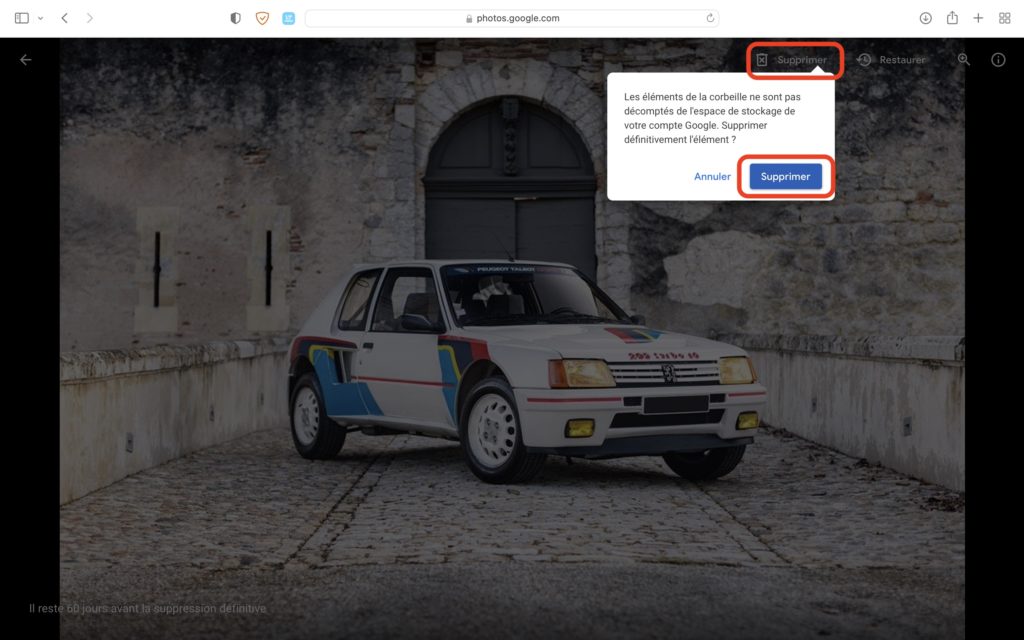 © دليل توم
© دليل توم
هذه العملية شاقة للغاية ، ولهذا نقدم طرقًا أخرى أكثر جذرية.
4. قم بتحرير مساحة صور Google على جهاز Android الخاص بك
على هاتف ذكي يعمل بنظام Android ، انتقل إلى التطبيق الخاص بك أو إلى إعدادات الإدارة لحساب صور Google الخاص بك. قم بتسجيل الدخول إلى حساب Google الخاص بك. تأكد من أن لديك تحميل أو نسخ صورك احتياطيًا، لأنها ، في الواقع ، سيتم حذفها.
- اضغط على صورة ملفك الشخصي أو الحرف الأول من اسمك لحسابك ، ثم إخلاء مساحة. هنا سترى مقدار المساحة التي يمكن تحريرها. لإزالة كل هذه العناصر من هاتفك ، حدد إطلاق سراح.
5. قم بتحرير مساحة في صور Google على جهاز iPhone أو iPad
توجد نفس الطريقة على iPhone و iPad. انتقل إلى التطبيق الخاص بك أو إلى إعدادات الإدارة لحساب صور Google الخاص بك. قم بتسجيل الدخول إلى حساب Google الخاص بك. تأكد من أن لديك تحميل أو نسخ صورك احتياطيًا، لأنها ، في الواقع ، سيتم حذفها.
- اضغط على صورة ملف التعريف الخاص بك في الجزء العلوي الأيسر ، ثم انقر فوق x من العناصر المراد إزالتها من هذا الجهاز. إذا كنت جاهزًا لتفريغ مساحة ، فانقر فوق حذف x من العناصر ثم على لحذف.
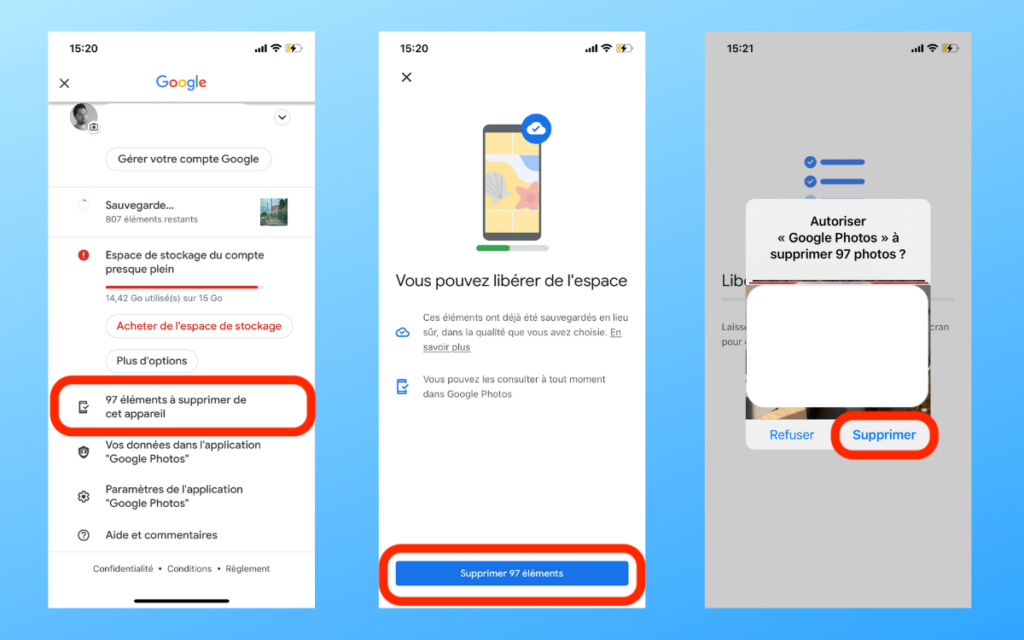 © دليل توم
© دليل توم
- بمجرد الانتهاء من ذلك ، توجه إلى تطبيق الصور على iPhone أو iPad. اضغط على ألبومات في الأسفل. يختار تم حذفه مؤخرًا. اضغط على يختار. في الجزء العلوي الأيسر ، ثم في احذف كل شيء أسفل اليسار. كن حذرا مرة أخرى ، لأن هذا الإجراء لا رجوع فيه.
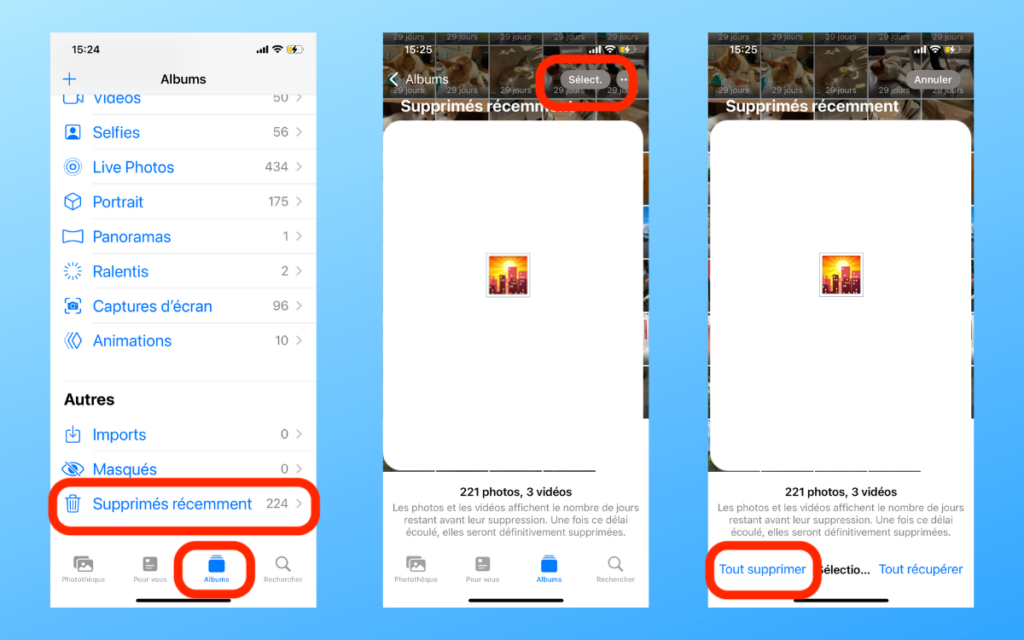 © دليل توم
© دليل توم
6. تقليل حجم تحميل صور Google
النصيحة الأخيرة هي تغيير حجم تنزيلات الصور ومقاطع الفيديو في المستقبل ، حتى لا يشغل التنزيل مساحة كبيرة.
- على المتصفح، انتقل إلى photos.google.com/settings واختر موفر مساحة. هذا يضمن أنه سيتم تخزين التنزيلات المستقبلية باستخدام جودة منخفضة بشكل طفيف. لاحظ أن العناصر التي تم نسخها احتياطيًا عبر هاتف Google Pixel لن تتأثر.
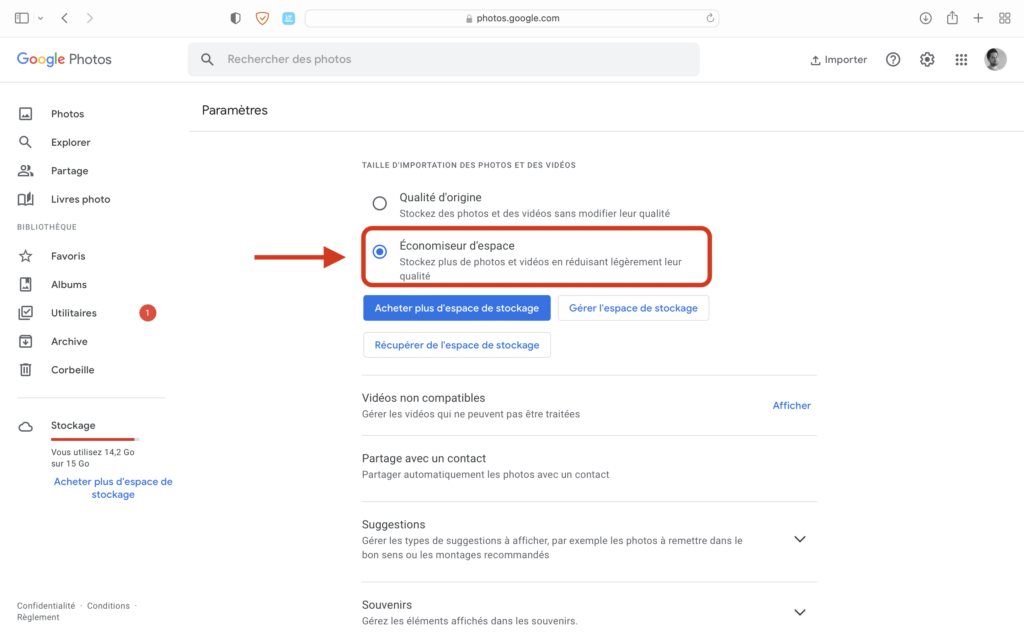 © دليل توم
© دليل توم
- من هاتف ذكي يعمل بنظام Android أو iPhone، انتقل إلى تطبيق صور Google ، واضغط على رمز الملف الشخصي في الزاوية العلوية اليمنى من الشاشة ، اختر إعدادات تطبيق صور Googleو النسخ الاحتياطي والمزامنةو حجم الاستيراد ثم حدد موفر مساحة.
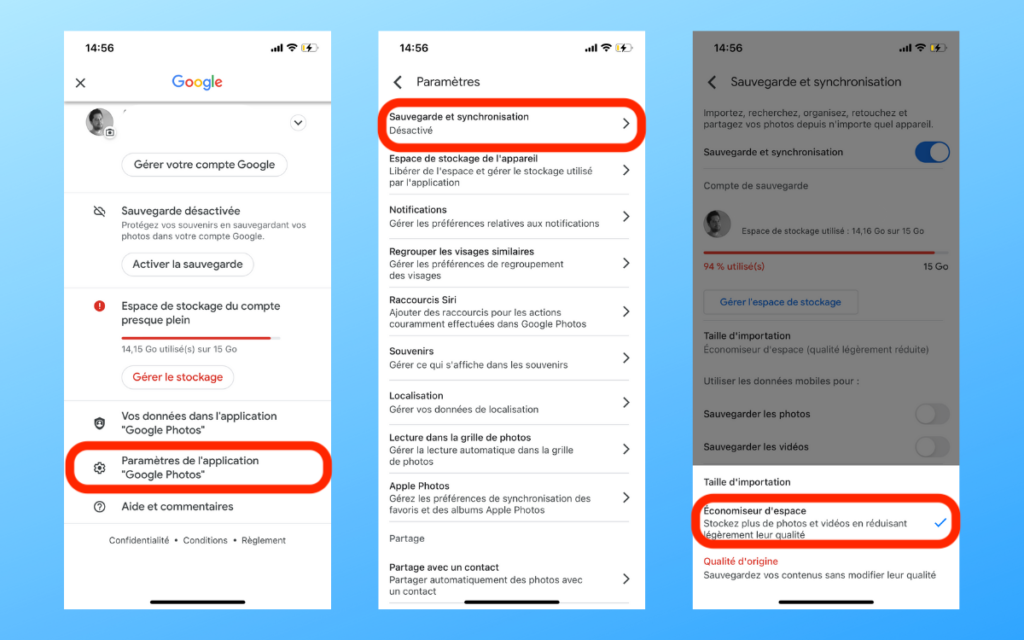 © دليل توم
© دليل توم
بمجرد تمكين هذا الإعداد ، الصور ومقاطع الفيديو التي تخزنها في المستقبل على صور Google سوف تشغل مساحة تخزين أقل، مما يسمح لك بإشباع حساب Google الخاص بك بسرعة كبيرة.
هل كان المقال مفيداً؟شاركه مع أصدقائك ولا تنسى لايك والتعليق

Leave a Reply